基於centos6的mysql5.7.13主從部署(一)
基於centos6的mysql5.7.13主從部署(一)
一、實驗環境:
兩臺主機安裝Centos6.7 32位操作系統;
兩臺Linux安裝同一版本的MySQL,這裏使用mysql5.7.13;
mysql1的IP:192.168.100.129
mysql2的IP:192.168.100.128
二、部署過程:
說明:
關於mysql的詳細安裝過程,可以參考博客:http://wutengfei.blog.51cto.com/10942117/1931482,這裏簡單寫下linux6版本安裝mysql5.7.13的簡要步驟!
三、查看並刪除系統自帶的數據庫
[[email protected] ~]# uname -r
2.6.32-573.el6.i686
[[email protected] ~]# cat /etc/redhat-release
CentOS release 6.7 (Final)
四、依賴包下載
(1)相關依賴包的作用
cmake:由於從MySQL5.5版本開始棄用了常規的configure編譯方法,所以需要CMake編譯器,用於設置mysql的編譯參數。如:安裝目錄、數據存放目錄、字符編碼、排序規則等。
Boost:從MySQL 5.7.5開始Boost庫是必需的,mysql源碼中用到了C++的Boost庫,要求必須安裝boost1.59.0或以上版本
GCC:是Linux下的C語言編譯工具,mysql源碼編譯完全由C和C++編寫,要求必須安裝GCC
bison:Linux下C/C++語法分析器
ncurses:字符終端處理庫
(2)安裝文件準備
下載cmake-3.5.tar.gz
下載ncurses-5.9.tar.gz
下載bison-3.0.4.tar.gz
下載mysql-5.7.13.tar.gz
下載Boost_1_59_0.tar.gz
五、依賴包安裝
(1)安裝cmake
[[email protected] ~]# cd /usr/src
[root@ src]# tar -zxvf cmake-3.5.2.tar.gz
[root@ src]# cd cmake-3.5.2
[root@ cmake-3.5.2]# ./bootstrap && gmake && gmake install
註:如果上一步報錯,請安裝如下包:
[[email protected] cmake-3.5.2]# yum install -y gcc-c++.i686
cmake –version ---查看cmake版本
[root@ cmake-3.5.2]# cmake -version
cmake version 3.5.2
CMake suite maintained and supported by Kitware (kitware.com/cmake).
(2)安裝ncurses
[root@ src]# tar zxvf ncurses-5.9.tar.gz
[root@ ncurses-5.9]# ./configure && make && make install
(3)安裝bison
[root@ src]# tar -zxvf bison-3.0.4.tar.gz
[root@ src]# cd bison-3.0.4
[root@ bison-3.0.4]# ./configure && make && make install
註:如果上一步報錯,如下:
報錯1::checking for GNU M4 that supports accurate traces... configure: error: no acceptable m4 could be found in $PATH.
安裝:
[[email protected] bison-3.0.4]# yum install -y m4.i686
報錯2:configure: error: perl not found
[[email protected] bison-3.0.4]# yum install -y perl.i686
(4)安裝bootst
[root@ src]# tar -zxvf boost_1_59_0.tar.gz
[root@ src]# mv boost_1_59_0 /usr/local/boost
六、創建mysql用戶和用戶組及目錄
(1)創建mysql用戶和用戶組
[root@ ~]# groupadd -r mysql && useradd -r -g mysql -s /bin/false -M mysql
註:上述命令的意思是:新建mysql組和mysql用戶禁止登錄shell,上述命令也可以寫成如下形式:
useradd -r -s /sbin/nologin -M mysql
-r表示創建系統組成或系統賬戶。
查看一下所創建的mysql賬戶:
[[email protected] ~]# cat /etc/passwd |grep mysql
mysql:x:996:994::/home/mysql:/bin/false
(2)創建mysql安裝目錄
[root@ ~]# mkdir /usr/local/mysql
(3)創建數據庫所在目錄
[root@ ~]# mkdir /usr/local/mysql/data
七、編譯安裝mysql並優化
(1)解壓mysql
[root@ src]# tar -zxvf mysql-5.7.13.tar.gz
(2)編譯安裝mysql
[root@ src]# cd mysql-5.7.13
[root@ mysql-5.7.13]# cmake -DCMAKE_INSTALL_PREFIX=/usr/local/mysql -DMYSQL_DATADIR=/usr/local/mysql/data -DSYSCONFDIR=/etc -DWITH_MYISAM_STORAGE_ENGINE=1 -DWITH_INNOBASE_STORAGE_ENGINE=1 -DWITH_ARCHIVE_STORAGE_ENGINE=1 -DMYSQL_UNIX_ADDR=/usr/local/mysql/mysql.sock -DWITH_PARTITION_STORAGE_ENGING=1 -DEXTRA_CHARSETS=all -DWITH-SYSTEMD=1 -DWITH_BOOST=/usr/local/boost && make && make install

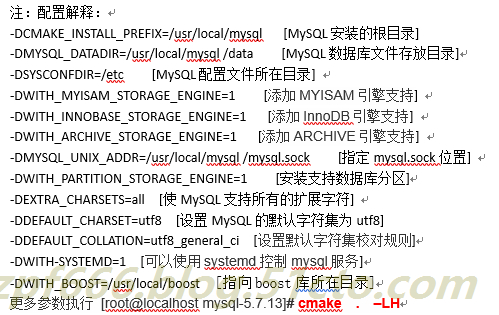
註:若要重新運行cmake配置,需要刪除CMakeCache.txt文件(即前面的配置、編譯、安裝後發現有錯誤,我們這時候無須重頭來只需要刪除CMakeCache.txt文件)
步驟如下:
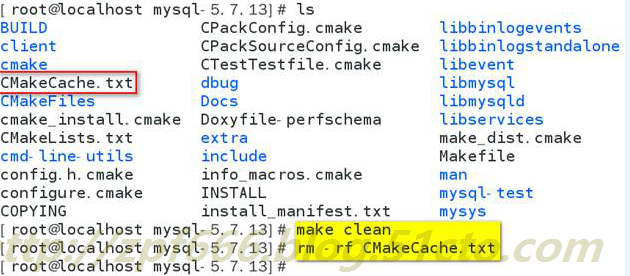
(3)優化Mysql的執行路徑:
[root@ mysql-5.7.13]# vim /etc/profile

在最下面添加:export PATH=$PATH:/usr/local/mysql/bin
[root@ mysql-5.7.13]# source /etc/profile
(4)設置權限並初始化MySQL系統授權表
[root@ ~]# chown -R mysql:mysql /usr/local/mysql/
初始化數據庫,命令:
[[email protected] ~]# /usr/local/mysql/bin/mysqld --initialize --user=mysql --basedir=/usr/local/mysql --datadir=/usr/local/mysql/data
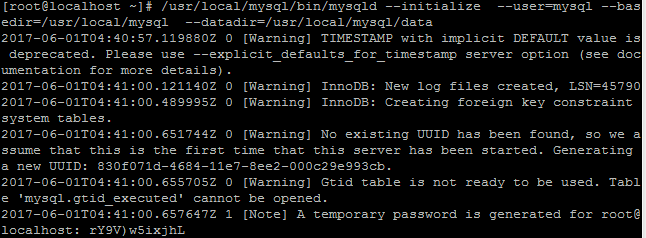
註:上圖中mysql生成一個默認密碼:rY9V)w5ixjhL
(5)以防萬一,再次改一下屬主和屬組

(6)創建配置文件

修改my.cnf配置文件:

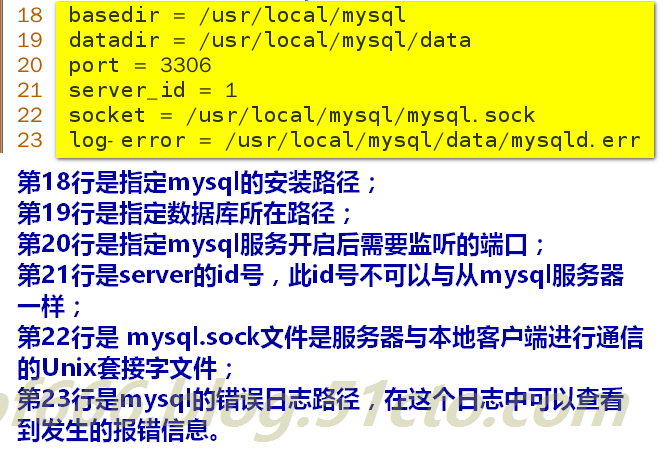
(7)配置mysql開機自啟動
[[email protected] ~]# cd /usr/local/mysql
[[email protected] mysql]# cd support-files/
[[email protected] support-files]# cp mysql.server /etc/init.d/mysqld
[[email protected] ~]# vim /etc/init.d/mysqld
增加如下內容:
46 basedir= /usr/local/mysql
47 datadir= /uar/local/mysql/data

退出,保存!
[[email protected] ~]# chkconfig --add mysqld
[[email protected] ~]# chkconfig mysqld on
[[email protected] ~]# chkconfig --list |grep mysqld
mysqld 0:關閉 1:關閉 2:啟用 3:啟用 4:啟用 5:啟用 6:關閉

(8)再次啟動mysql,並查看狀態
[[email protected] ~]# /etc/init.d/mysqld status
[[email protected] ~]# netstat -lnp |grep mysqld
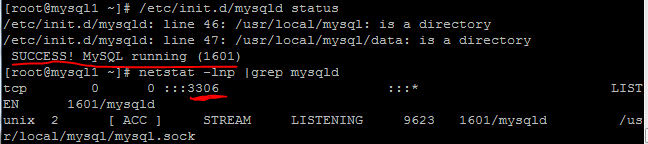
八、訪問數據庫:
(1)使用默認密碼登入數據庫
[[email protected] mysql]# mysql -u root -p ‘rY9V)w5ixjhL‘
(2)修改數據庫密碼
mysql> set password = password(‘123456‘);

說明:另一臺mysql數據庫安裝步驟同上!
至此,基於linux6的mysql5.7版本數據庫安裝完成!
本文出自 “聖騎士控魔之手” 博客,請務必保留此出處http://wutengfei.blog.51cto.com/10942117/1935155
基於centos6的mysql5.7.13主從部署(一)
